Как да спрем Windows 10, блокирайки ActiveX инсталацията за Internet Explorer
ActiveX е все по-остаряла софтуерна рамка, която все още се използва в Internet Explorer и други приложения на Microsoft.
ActiveX контролите позволяват някои уебсайтове да показват интерактивно съдържание, като ленти с инструменти и игри. И все пак, остарелите ActiveX контроли могат също да помогнат за инсталиране на нежелан софтуер в Windows.
Следователно Windows може автоматично да блокира инсталирането на ActiveX контроли. Това ще се случи за потребители, които са активирали настройката за ActiveX филтриране на Internet Explorer. Тогава част от съдържанието може да липсва на страницата.
Когато филтрирането не е активирано, потребителите все още могат да виждат подкани в горната част на IE с искане за разрешение за инсталиране на ActiveX контрола. Това е начинът, по който потребителите могат да спрат инсталирането на Windows 10, блокирайки ActiveX контролите.
Стъпки за изключване на ActiveX филтрирането за всички уебсайтове
Потребителите на Internet Explorer могат да повдигат ActiveX блокове, като премахнат избора на настройката Active X Filtering . За да направите това, щракнете върху иконата на зъбно колело в горния десен ъгъл на прозореца на IE. Тогава потребителите могат да изберат Безопасност и да премахнат отметката на опцията Активен X Филтриране .
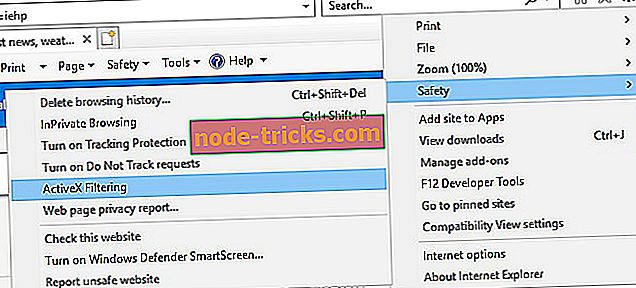
Алтернативно, потребителите могат да изключват ActiveX филтрирането, като щракват върху бутона Инструменти в IE и изберете Опции за интернет . Натиснете бутона Custom level (Ниво по избор) в раздела Security (Защита). След това изберете Деактивиране за настройката за Разрешаване на ActiveX филтриране, показана на снимката директно по-долу.
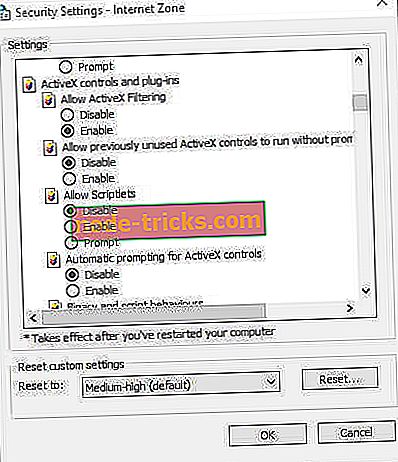
Изключете ActiveX филтрирането за конкретен уебсайт
Когато е активирано ActiveX филтрирането, в дясната част на лентата с URL адреси на Internet Explorer се появява син кръг или иконата за спиране. Потребителите могат да кликнат върху това, за да отворят прозорец на диалоговия прозорец, в който се казва: „ Някои съдържания се филтрират на този сайт. След това потребителите могат да кликнат върху бутона Изключване на ActiveX филтрирането в този диалогов прозорец, за да активират ActiveX контроли за конкретен уебсайт. Филтърът обаче все още ще блокира ActiveX контролите на други страници.
Добавете страници в надеждни сайтове
Windows може също да блокира инсталирането на ActiveX контроли, когато издателят не може да бъде проверен. След това ще се появи съобщение за грешка, в което се казва: „ Windows е блокирал този софтуер, защото не може да потвърди издателя. След това може да е добра идея да не инсталирате ActiveX. Въпреки това, потребителите все още могат да премахнат опцията Изискване за проверка на сървъра, за да инсталират ActiveX, дори когато Windows не може да потвърди издателя.
- Първо щракнете върху бутона Инструменти в Internet Explorer.
- Изберете раздела за сигурност, показан директно по-долу.
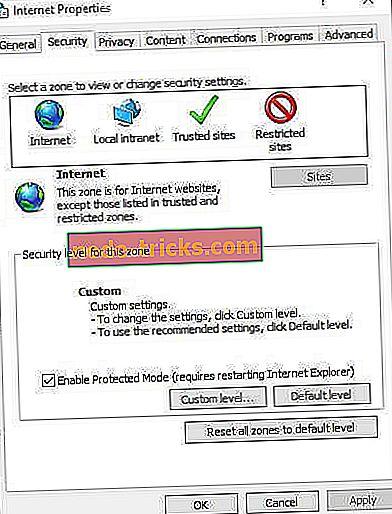
- Изберете опцията Доверени сайтове .
- Натиснете бутона „ Сайтове “, за да отворите прозореца на снимката директно по-долу.
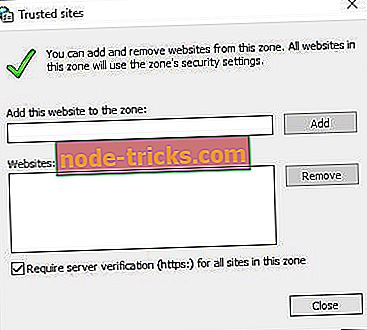
- Въведете URL адреса на уебсайта, в който се появява съобщението за грешка „ Windows е блокирал този софтуер “.
- Натиснете бутона Добавяне .
- Премахнете отметката от изискването за проверка на сървъра (https :) за всички сайтове в тази зона .
- Кликнете върху бутона Затвори .
Изключете подсказките за ActiveX контрол
- Потребителите могат също така да конфигурират ActiveX контролите да се инсталират автоматично без никакви подкани. За да направите това, щракнете върху бутона Инструменти в Internet Explorer, за да изберете Опции за интернет .
- Изберете опцията Custom level, за да отворите прозореца, показан директно по-долу.
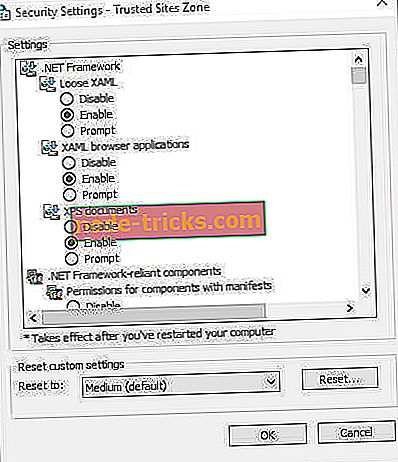
- След това превъртете надолу до опцията Автоматично подсказване за ActiveX контроли и изберете Забрани.
- Изберете Активиране за опцията Изпълнение на ActiveX контроли и добавки .
- Изберете Активиране за опцията Изтегли подписани ActiveX контроли .
- Освен това изберете Активиране и за двете настройки на ActiveX контролите. Трябва само да изберете Enable за всички ActiveX настройки, които включват бутони за подканване.
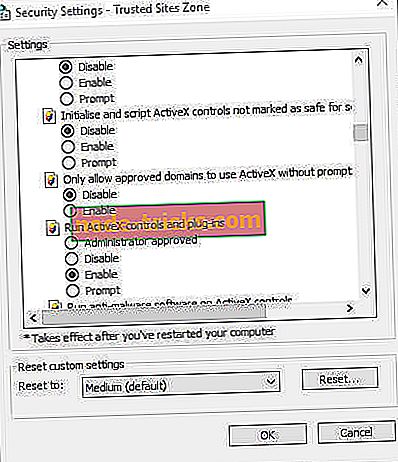
Така потребителите на Internet Explorer могат да вдигнат ActiveX контролните блокове, за да премахнат филтрирането на съдържанието от страниците. Не забравяйте обаче, че ActiveX може да компрометира системата ви с нежелан софтуер и съдържание. Ето защо може да се струва поне да се поддържат подканите за ActiveX.
СВЪРЗАНИ ИЗДЕЛИЯ ЗА ПРОВЕРКА:
- Старата версия на Flash ActiveX трябва да бъде блокирана на Windows 7
- Защо компютърът ми не разпознава Adobe Flash Player в IE?








